Как скрыть «Набирать текст» и «Видеть» в Facebook Messenger
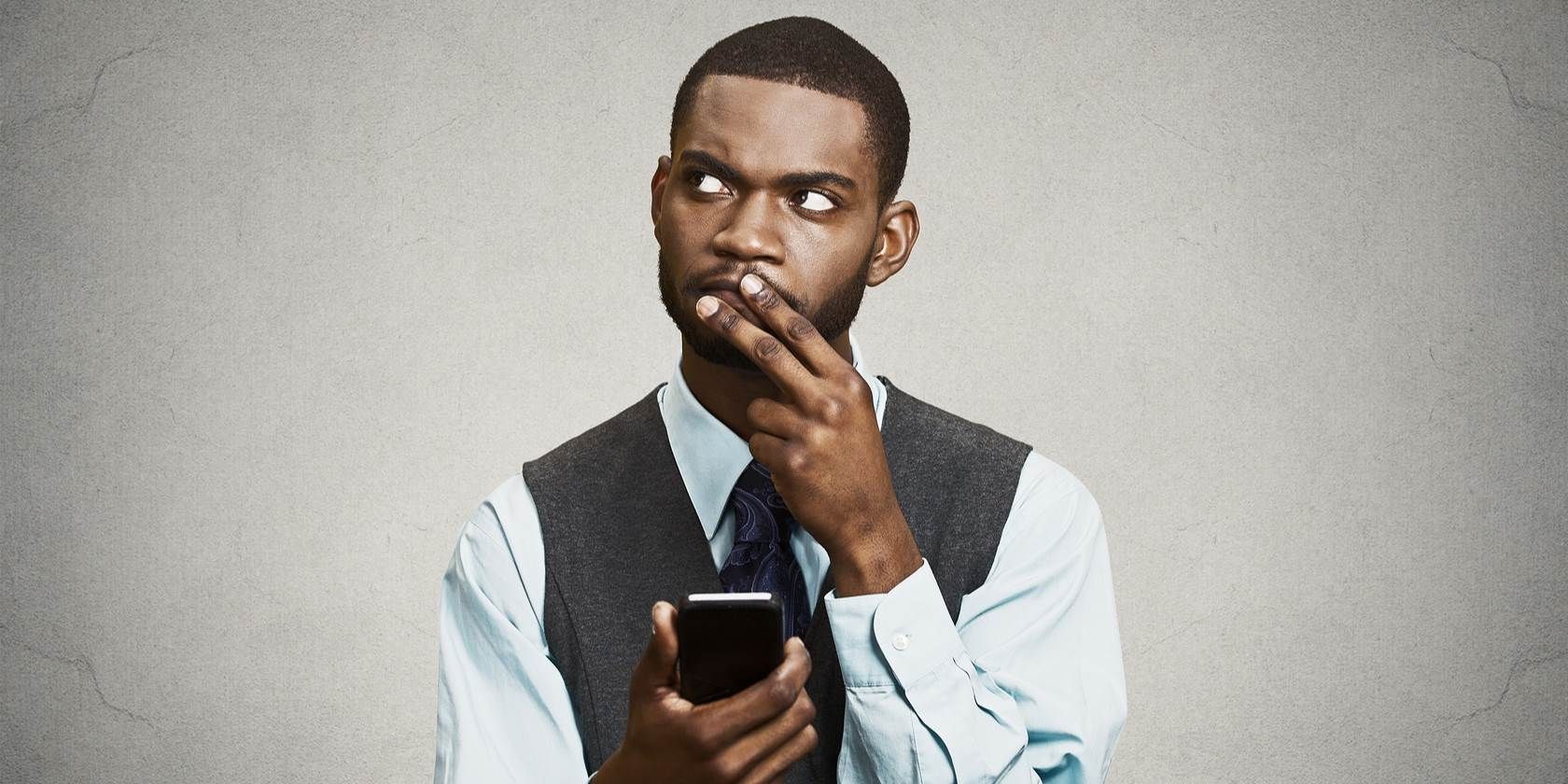
Как и большинство современных приложений для обмена сообщениями, Facebook Messenger показывает, когда кто-то либо видел ваше сообщение, либо печатает его самостоятельно. Они полезны для молчаливого подтверждения последнего сообщения или для того, чтобы узнать, когда другой человек отвечает вам. Но многим они не нравятся.
Если вы считаете, что квитанции о прочтении и индикаторы ввода вреднее, чем полезны, мы покажем, как их скрыть в Facebook Messenger.
Как скрыть увиденные и набранные значки в Desktop Messenger
В настольной версии Facebook Messenger нет встроенной опции для отключения «ввода» или «просмотра». В результате вам нужно обратиться к расширениям браузера, чтобы сделать работу.
Вы найдете несколько расширений Chrome, которые утверждают, что отключили ввод и видимые индикаторы в Messenger. К сожалению, они имеют тенденцию приходить и уходить, и нет никакой гарантии, что такие расширения не будут выкуплены спамерами. На момент написания, однако, следующие опции являются функциональными.
Мы не включили Unseen for Facebook, еще один популярный инструмент, из-за нескольких обзоров, сообщавших, что он захватил результаты поиска.
Невидимый: конфиденциальность чата

Это расширение позволяет отключить несколько функций Facebook Messenger:
- Значок «Сообщение просмотрено»
- Читать квитанции
- Когда вы в последний раз были активными
- Индикатор «печатать…»
Вы также можете использовать расширение на messenger.com в дополнение к странице Messenger в Facebook. Приложение хорошо проверено и, хотя оно не обновлялось с января 2019 года, во время тестирования оно функционировало должным образом.
Это требует доступа ко всем данным на каждом веб-сайте, который вы посещаете, однако, это чрезмерно. Наш следующий вариант более конфиденциальный.
Непрочитанный мессенджер

Это менее популярное расширение для работы, но оно работает так же хорошо. Вместо списка опций Messenger Unread просто отключает чеки чтения и индикаторы ввода. Вы можете щелкнуть значок расширения на панели инструментов, чтобы включить или выключить его — когда он синий, квитанции о прочтении отключены.
Последнее сообщение Messenger Unread было обновлено в феврале 2020 года, что означает, что он более актуален, чем некоторые другие варианты. Инструмент также с открытым исходным кодом; разработчик объявляет, что это всего лишь 30 строк кода. Это означает, что вы можете проверить источник самостоятельно, чтобы убедиться, что ничего не происходит.
В нашем тестировании индикатор «чтение» все еще появлялся рядом с нашими собственными сообщениями для другого человека, но они не знали, когда мы увидели его сообщения.
Как появляться в автономном режиме на Facebook Messenger
Если вам не важны чеки на чтение, но вы хотите, чтобы друзья думали, что вы не подключены к Messenger, вы можете переключить настройку. Нажмите на значок шестеренки в верхнем левом углу окна Facebook Messenger. Здесь вы увидите слайдер с надписью Показать, когда вы активны .

Выключите это, и друзья не увидят, онлайн вы или нет. Обратите внимание, что для полного исчезновения вам нужно будет отключить его везде, где вы используете Facebook или Messenger, поэтому вы должны выключить его и на своем телефоне. Для этого откройте приложение Messenger, коснитесь изображения профиля в верхнем левом углу, выберите « Активный статус» и выключите ползунок.
Как скрыть прочитанные квитанции в Mobile Messenger
При использовании Facebook Messenger на Android или iOS нет таких расширений, как указано выше. Для этого вам нужно использовать несколько приемов для проверки сообщений, не показывая, что вы их прочитали.
Используйте уведомления для предварительного просмотра сообщений
Первый способ просмотреть сообщения Facebook Messenger — это использовать уведомления на вашем устройстве. И Android, и iOS позволяют показывать баннеры для новых уведомлений и просматривать их позже
.
Используя их, вы можете увидеть предварительный просмотр входящих сообщений без предупреждения другой стороны. Недостатком этого является то, что если сообщение длиннее нескольких строк, вы увидите только первую его часть в уведомлении.
Сначала в приложении Messenger коснитесь изображения своего профиля в левом верхнем углу, чтобы получить доступ к параметрам. Здесь, выберите Уведомление & Звуки и убедитесь , что у вас есть уведомления о появлении и включены Notification предварительных просмотры.
Оттуда вы можете в любой момент прочитать фрагмент входящих сообщений через список уведомлений вашего телефона. Он появится на экране блокировки, а также при перемещении вниз из верхней части экрана, чтобы отобразить список уведомлений как на Android, так и на iPhone.
При желании вы можете дополнительно настроить способ отображения уведомлений и их воспроизведения, а также на iPhone, если они сохраняются до тех пор, пока не будут отменены.
Чтобы изменить настройки уведомлений Android , выберите «Настройки»> «Приложения и уведомления»> «Просмотреть все приложения X»> «Messenger»> «Уведомления» . Здесь вы можете изменить индивидуальные настройки уведомлений для различных типов оповещений.
На iOS откройте «Настройки» , прокрутите вниз до « Messenger» и выберите « Уведомления», чтобы изменить настройки уведомлений iOS . Вы можете переключать оповещения на экране блокировки, в центре уведомлений или баннерах. Измените стиль баннера на Постоянный, если вы хотите, чтобы он оставался до тех пор, пока вы не отклоните его.
Использование режима полета для предварительного просмотра сообщений
Еще один классический трюк для чтения сообщений в секрете — использование режима полета на телефоне. Это позволяет открывать приложение и читать сообщение в автономном режиме, поэтому Messenger не знает, что вы на него смотрели.
После того, как вы получите сообщение, вам нужно включить режим полета на телефоне, прежде чем получить к нему доступ. На Android дважды проведите пальцем вниз от верхней части экрана, чтобы открыть панель быстрых настроек и коснитесь Режим полета .
Если вы пользователь iPhone, вы можете сделать это, открыв Центр управления и нажав значок режима полета. На iPhone с Face ID проведите пальцем вниз от правого верхнего угла экрана, чтобы получить доступ к Центру управления. Если на вашем iPhone есть физическая кнопка «Домой», проведите пальцем вверх от нижней части экрана.
Перейдя в режим полета, откройте Messenger и посмотрите на сообщение, которое хотите прочитать. После того, как вы его проверили, вы должны принудительно закрыть приложение из переключателя приложений.
Это не позволяет приложению сообщить Facebook, что вы открыли сообщение.
На Android вы можете сделать это, проведя вверх от нижней части экрана и удерживая на мгновение. Если ваш телефон по-прежнему использует классическую трехкнопочную навигационную схему, коснитесь значка « Квадрат» на панели навигации. Затем проведите Messenger, чтобы полностью закрыть его.
Если у вас есть iPhone с Face ID, откройте переключатель приложений, проведя вверх от нижней части экрана и удерживая в середине в течение секунды. На моделях iPhone с кнопкой «Домой» дважды нажмите кнопку «Домой», чтобы открыть переключатель приложений. Затем просто проведите пальцем по приложению Messenger.
После закрытия приложения вы можете отключить режим полета. Вы успешно прочитали сообщение, не сообщая об этом другому человеку.
Лучшие функции Facebook Messenger
В этой статье мы рассмотрели, как скрыть «увиденные» и «набравшие» сообщения в Facebook Messenger как можно лучше. Поэтому, если вы не видите, что кто-то печатает в Messenger, есть вероятность, что они использовали одну из вышеуказанных стратегий, чтобы обойти эту функцию.
Кроме того, они могли бы скопировать и вставить свое сообщение из другого приложения, чтобы не отображался индикатор «печатать».
Для получения дополнительных советов и подсказок, попробуйте лучшие функции Facebook Messenger, чтобы попробовать .
Изображение предоставлено: Pathdoc / Shutterstock
Прочитайте статью полностью: Как скрыть «Набирать текст » и «Видеть» в Facebook Messenger









